
INTRODUZIONE
Per capire come funziona l'editor di livelli per UT (nonche' per il buon vecchio Unreal), bisogna fare una premessa: a differenza di analoghi programmi, come ad esempio il Worldcraft 2.0 per Half-Life, l'universo nel quale noi andremo a costruire la nostra mappa viene inizialmente considerato completamente "pieno". Mi spiego meglio: per ottenere una stanza, non dovremo tirar su dei muri, ma bensi' ricavare un vuoto con la forma della stanza.
Si agisce cioe' per sottrazione di solidi, andando a scavare il nostro livello dal mondo dell'UnrealEd. Scale, rampe ed oggetti in genere, verranno "riaggiunti" in seguito!
A nostra disposizione avremo dei "pennelli" di alcune forme predefinite per sottrarre o eventualmente aggiungere cio' che vorremo: questi pennelli saranno personalizzabili per caratteristiche come altezza (Height), larghezza (Width), eccetera.
Vedremo in seguito.

Questa foto rappresenta la normale schermata di lavoro del programma; ci sono le quattro viste principali: Top, Front, Side e Dynamic Lighting. Sono cioe' le visualizzazioni dall'alto, frontale e laterale di cio' che stiamo costruendo; la quarta finestra, a sinistra in basso, rappresenta il 3D pseudo-reale della mappa: vediamo cioe' (quando pero' ci sara' davvero qualcosa da vedere!) quasi nella stessa maniera in cui vedremmo usando il motore del gioco stesso.
Sono presenti due diversi menu', uno in alto ed uno a sinistra, che utilizzeremo per costruire e gestire la nostra mappa.

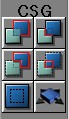

Una cosa
importante da sapere subito riguarda le risorse dell'Editor; ci sono 4
categorie: Actors, Textures, Sounds e Musics, per ognuna delle quali viene
utilizzato un browser a parte, che andra' ad aprire i files nelle
directories "System", "Textures", "Sound" e
"Music", tutte presenti in "UnrealTournament". Sono
tutto cio' che compone il gioco. Ad ognuno di questi browser e' associato
un pulsante specifico ed immediato per caricare cio' che vogliamo.
 |